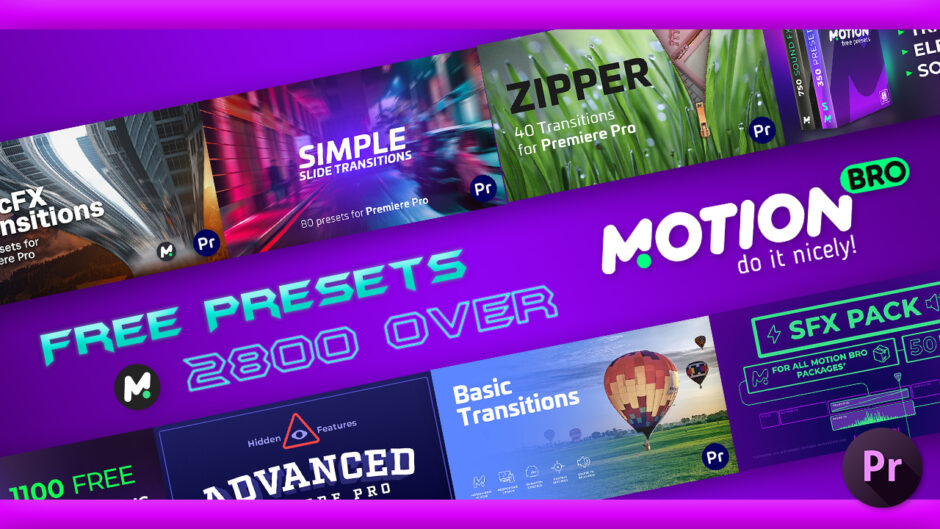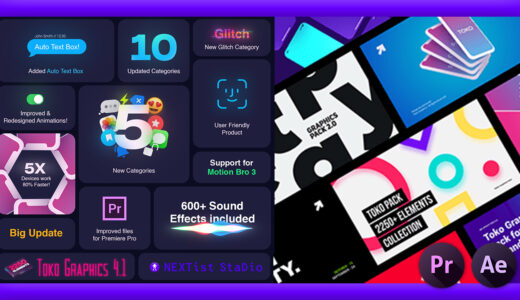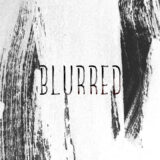Adobe Premiere Pro 25

『Motion Bro』って1000種類以上のプリセットが無料で使えるんですか(゚∀゚!?
今は2800種類以上使えるよ〜♪( ´θ`)ノ
無料版だけでも結構ボリュームあるし、汎用性の高いプリセットが揃ってるから、一度試しに使ってみるといいよd( ̄  ̄)

そんなに使えるんですか( Д ) =͟͟͞͞ ⊙ ⊙でもダウンロードとか導入するまでがわけがわからなくって…_(┐「ε:)_ もしよろしければ導入する方法を教えていただけないでしょうか |ω・`)チラッ
確かに分かりにくいよね〜( ̄∇ ̄;)
了解した!!『Motion Bro』って一体どんなことができるのか大まかな内容と『Premiere Pro』へインストールする方法も解説していくね〜(´∀`*)
目次
- 『Motion Bro』とは!?
- 『Motion Bro』で使える無料プラグインと収録プリセットを紹介
- 『Motion Bro(無料)』のインストール方法
- 『Motion Bro』に無料プラグイン(プリセット)をインストールする方法
- 最後に
『Motion Bro』とは!?
まずは簡単に『Motion Bro』とは一体どのようなものなのか解説しておきます。
『Adobe Premiere Pro』にはエクステンション(拡張機能)という
『すでに作成されたプリセット(トランジションやアニメーション)などをまとめてインストールして、簡単に使用できるようにする機能』があります。
正確にいうと
『Premiere Pro』にインストールしたエクステンション(拡張機能)上に各プラグインをインストールすることで
そのプラグインの機能やプリセットをエクステンション上(Premiere Pro)で利用することができるようになります。
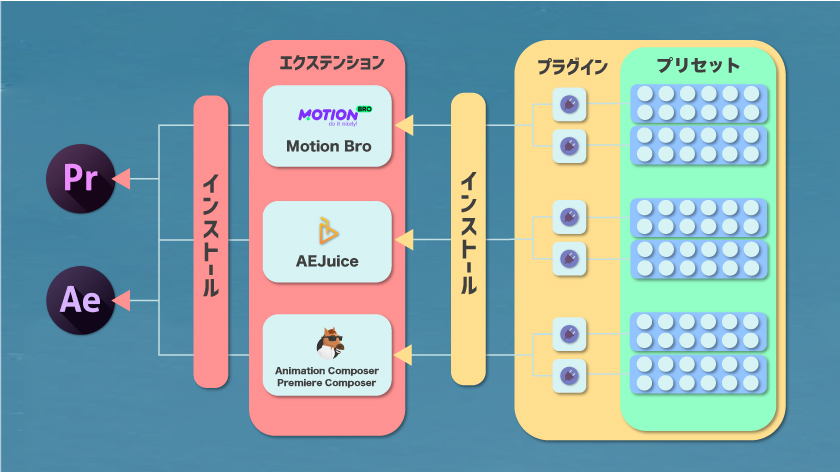
『Motion Bro』は新しい機能やプリセットを持ったプラグインを追加できるエクステンションになるので、『Motion Bro』に対応してる新しい機能(プラグイン)を追加して使うことが可能です\( ̄∀ ̄)/
有名なエクステンションにはアニメーションが大量に収録されている『AE Juice』や『Premiere Composer』がありますが
『Motion Bro』もかなり人気のあるエクステンションの1つです。
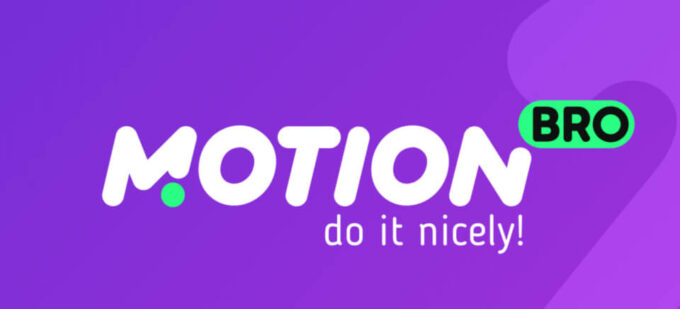
『Motion Bro 4.0』へアップデートされてから無料で使えるプラグインも増えて
現在では7種類の無料プラグインに合計822種類のエレメンツと2,065種類のサウンドエフェクトを利用することができます。
| 無料プラグイン | プリセット数 | ダウンロード | |
|---|---|---|---|
| Free Motion Bro Presets for Premiere Pro | 1058種類 | Download | |
 | Free Motion Bro Presets ▶︎ Free Presets Pack | 309種類 | |
 | Free Motion Bro Presets ▶︎ 750 Free Sound FX | 749種類 | |
 | Advanced Premiere Pro | 239種類 | Download |
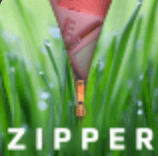 | Zipper – Transitions for Premiere Pro | 40種類 | Download |
 | Simple Slide – Transitions for Premiere Pro | 76種類 | Download |
 | Motion Bro Sound FX Pack | 1316種類 | Download |
 | macFX – Transitions for Premiere Pro | 21種類 | Download |
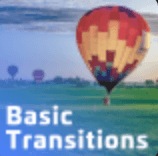 | Basic Transitions for Premiere Pro | 137種類 | Download |
| 合計 2,887種類 |

無料でこんなに使えるんですか〜〜っ( Д ) =͟͟͞͞ ⊙ ⊙
適用したプリセットはエッセルシャルグラフィックスでテキストやカラーなど簡単にカスタマイズすることができます。
これなら『Premiere Pro』初心者でも簡単にアレンジできますね。
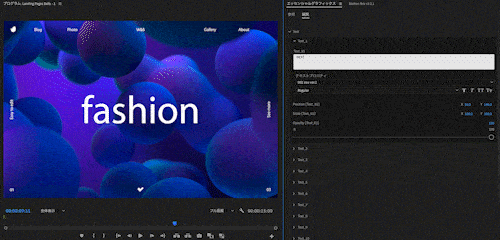
『Motion Bro』で大量に使える無料素材、使わないなんてもったいない…
ぜひ一度ダウンロード・インストールして使ってみてくださいね‼︎
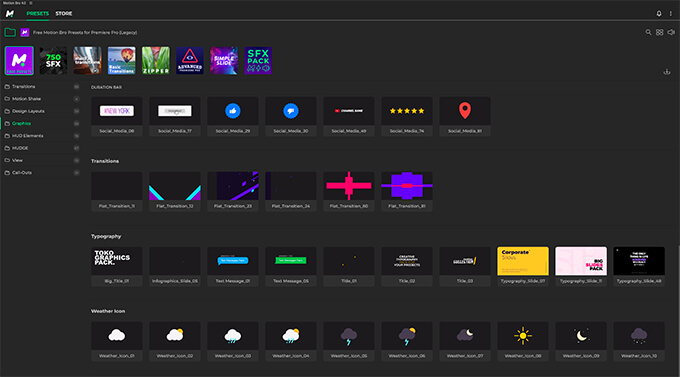
ダウンロードするにはメールアドレスの登録が必要になりますd(゚∀゚)
『Motion Bro』の無料版を使ってみて操作性が気に入れば
無料版で足りない機能やプリセットを備えたプラグインを追加購入して『Motion Bro』上で使うことができます。
おすすめは『Motion Bro』に2250種類以上の汎用性の高いプリセットを追加することができる
『Graphics Pack for Premiere Pro』というプリセットパックになります。
『Graphics Pack for Premiere Pro』を紹介した記事や動画はこちら⬇︎⬇︎
このプリセットパックは超絶でおすすめです‼︎ 費用対効果高すぎっ٩( ᐛ )و
『Motion Bro』で使える無料プラグインと収録プリセットを紹介
『Motion Bro』で使える無料プラグインと収録プリセットをまとめて紹介しておきます。
Free Motion Bro Presets for Premiere Pro

『Free Motion Bro Presets for Premiere Pro』ではトランジションやテキスト・シェイプアニメーションなど
309種類のプリセットが入った『Free Presets Pack』と
749種類の効果音が入った『Free Sound FX』を無料で使うことができます。
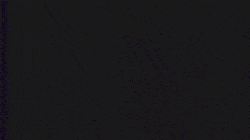
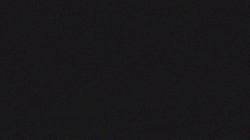
| 収録プリセット数 | 1,058種類 |
| ファイルサイズ | 1.19GB(.zip) |
| 互換性 | Adobe Premiere Pro |
| 情報 | 公式ページ |
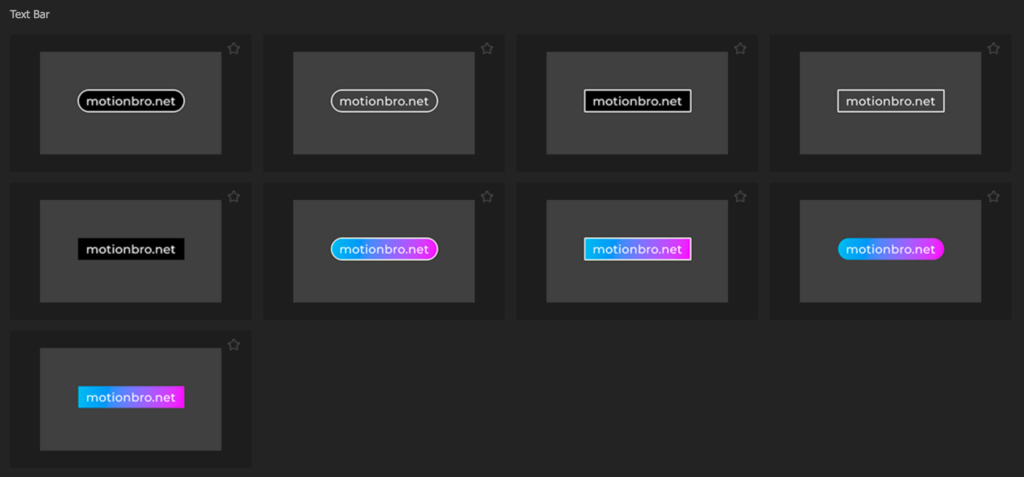
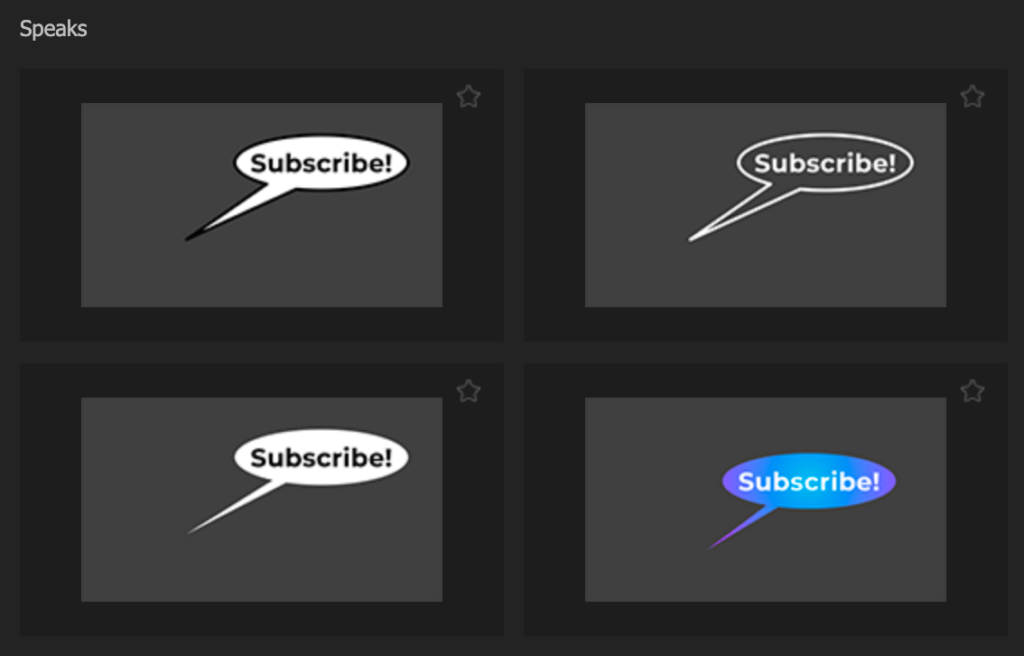
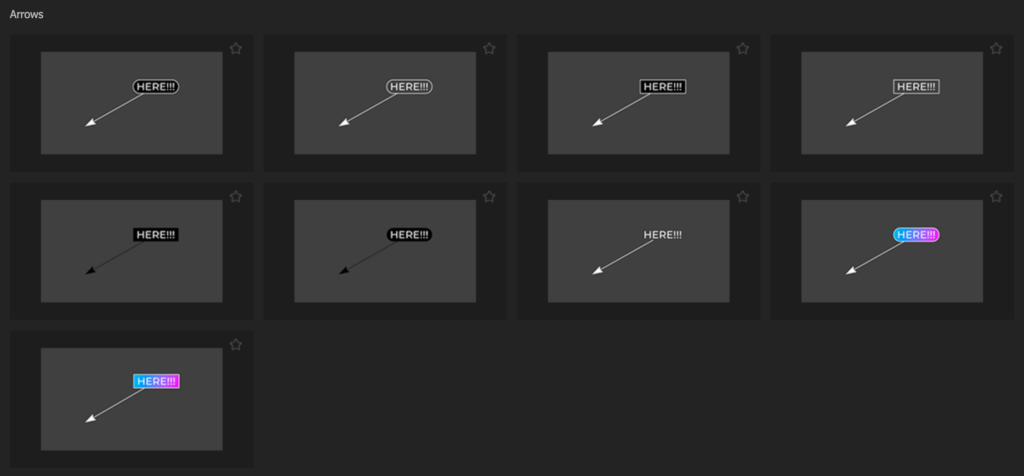
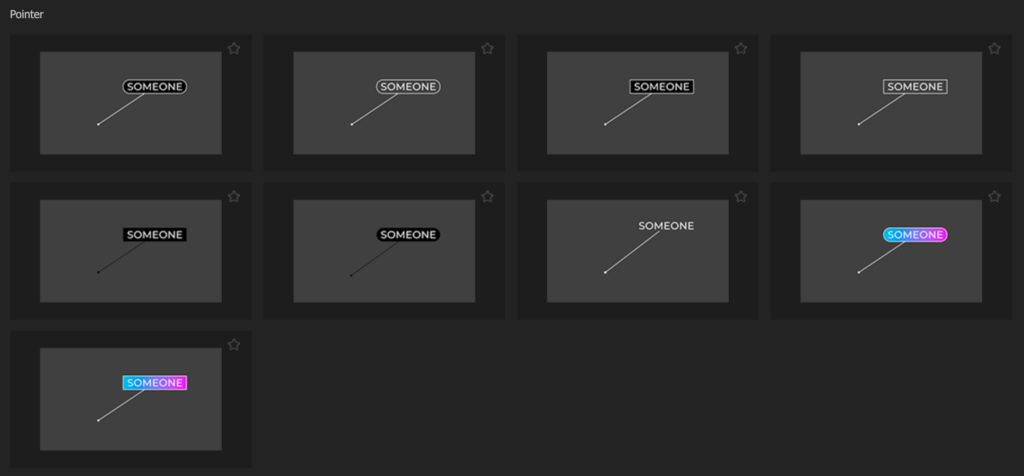
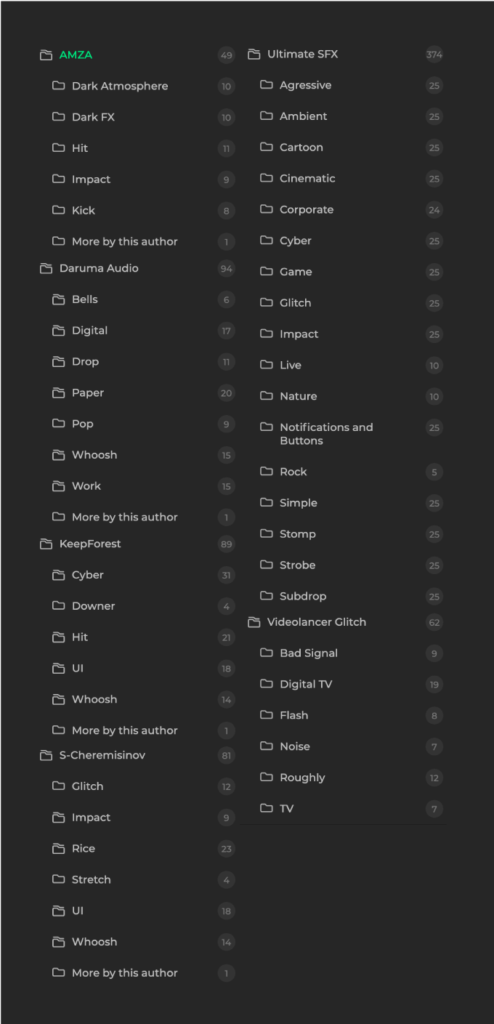
Advanced Premiere Pro
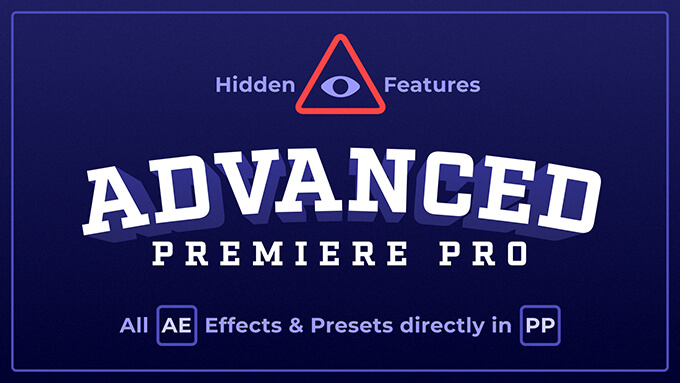
『Advanced Premiere Pro』は『Adobe After Effects』のエフェクトを『Adobe Premiere Pro』で使うことができる無料プラグインになります。
かなり動作が重いので『After Effects』を使った方が早いですが
『Premiere Pro』上でもグローやフラクタルノイズ、パーティクル系などほぼ全て使うことができますd(゚∀゚)

『Premiere Pro』でグローが使えるって素敵 (〃ω〃)
| 収録プリセット数 | 239種類 |
| ファイルサイズ | 991.7MB(.mbr) |
| 互換性 | Adobe Premiere Pro |
| 情報 | 公式ページ |
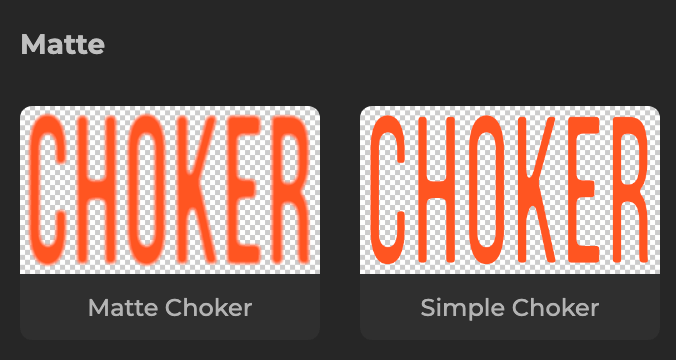

Zipper – Transitions for Premiere Pro

『Zipper – Transitions for Premiere』はジッパーを開け閉めするようなトランジションプリセットが入ったプラグインになります。

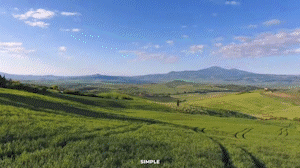
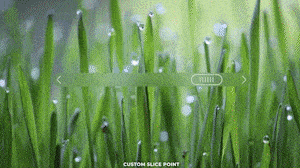
| 収録プリセット数 | 40種類 |
| ファイルサイズ | 131.5MB(.mbr) |
| 互換性 | Adobe Premiere Pro |
| 情報 | 公式ページ |
Simple Slide – Transitions for Premiere Pro
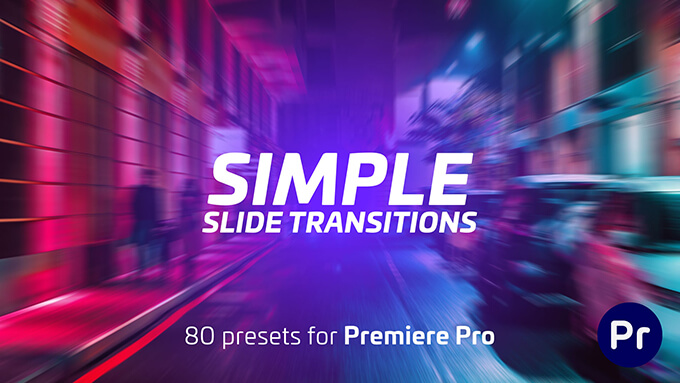
『Simple Slide – Transitions for Premiere Pro』はパンやズーム系などシンプルで汎用性の高いトランジションプリセットが入ったプラグインになります。
| 収録プリセット数 | 76種類 |
| ファイルサイズ | 237MB(.mbr) |
| 互換性 | Adobe Premiere Pro |
| 情報 | 公式ページ |
Motion Bro Sound FX Pack
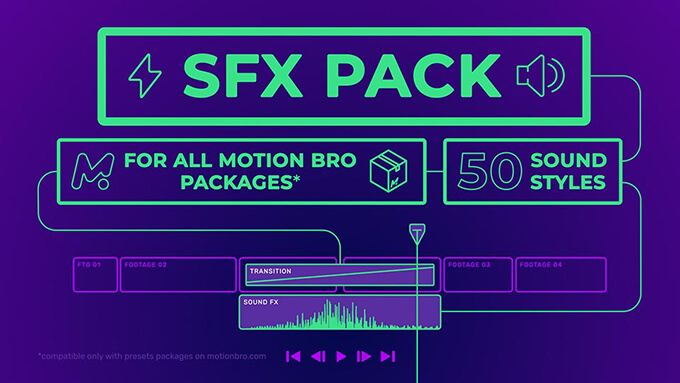
| 収録プリセット数 | 1,316種類 |
| ファイルサイズ | 696.8MB(.mbr) |
| 互換性 | Adobe Premiere Pro |
| 情報 | 公式ページ |
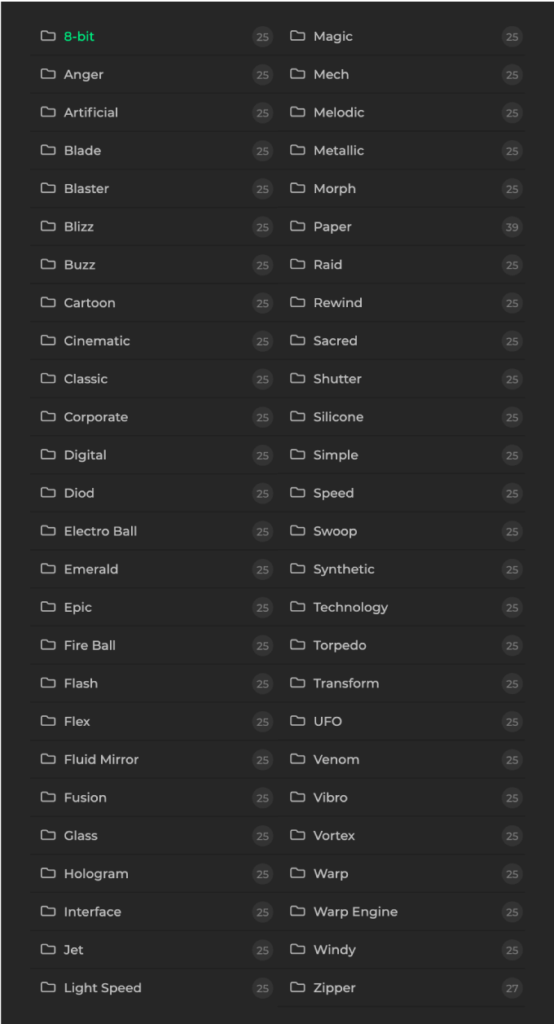
macFX – Transitions for Premiere Pro

『macFX – Transitions for Premiere Pro』はフッテージが歪むようなトランジションプリセットが入ったプラグインになります。
| 収録プリセット数 | 21種類 |
| ファイルサイズ | 107.7MB(.mbr) |
| 互換性 | Adobe Premiere Pro |
| 情報 | 公式ページ |
Basic Transitions for Premiere Pro
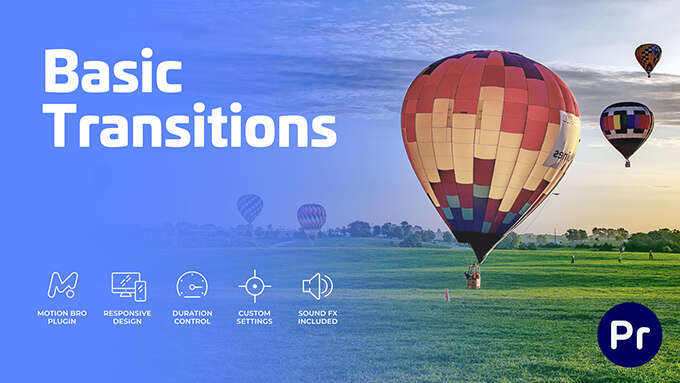
『Basic Transitions for Premiere Pro』は主にワイプ系のトランジションプリセットに『Bounce』『Cubic』『Ease In』『Ease Out』『Easy Ease』『Linear』などのアニメーションパターンを揃えたプラグインになります。
| 収録プリセット数 | 137種類 |
| ファイルサイズ | 561.7MB(.mbr) |
| 互換性 | Adobe Premiere Pro |
| 情報 | 公式ページ |
『Motion Bro』は『Adobe After Effects』でも2600種類のプリセットを無料で使うことができます(゚∀゚)
*『Adobe After Effects』で2800種類のプリセットが無料で使える 『Motion Bro 4.0』を解説した記事はこちら⬇︎⬇︎
『Motion Bro(無料)』のインストール方法

『Motion Bro』のインストール方法を順を追って解説していきます。
『Motion Bro(無料)』のインストール手順
『Creative Cloud』アプリを開いて、上部の検索バーで『Motion Bro』を検索します。
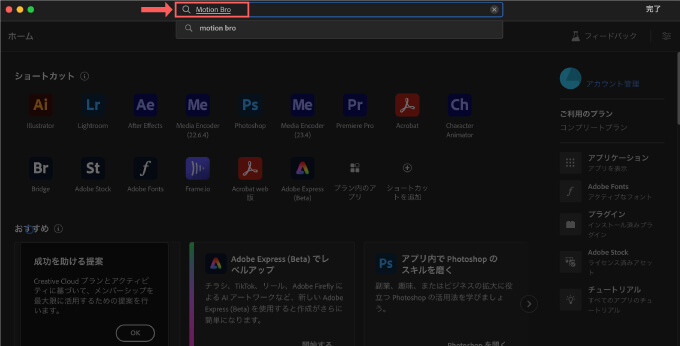
検索結果を下へスクロールしていくと『Motion Bro』があるので、詳細情報をクリックしてください。
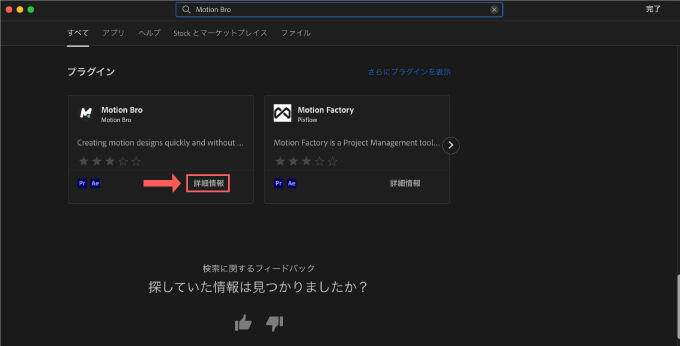
『インストール』をクリックします。
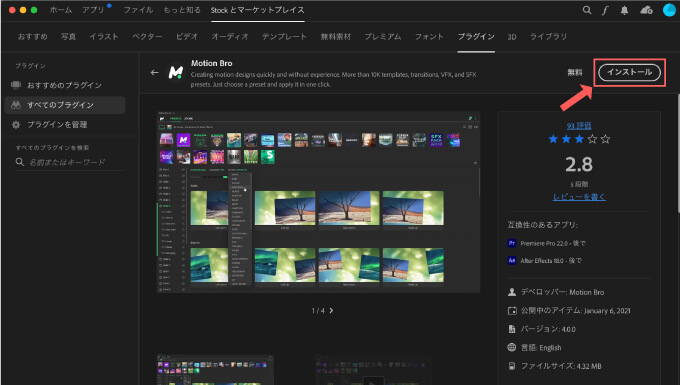
注意事項を確認して問題なければ『OK』をクリックするとインストールが開始されます。
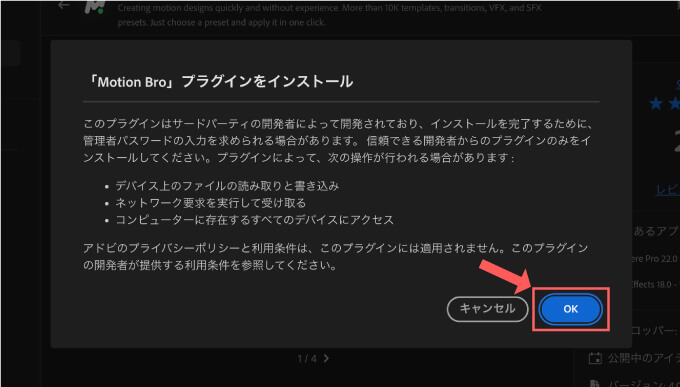
インストールが完了したら『Adobe Premiere Pro』を開いて
上部メニューのウィンドウ▶︎エクステンションの中に『Motion Bro』があります。
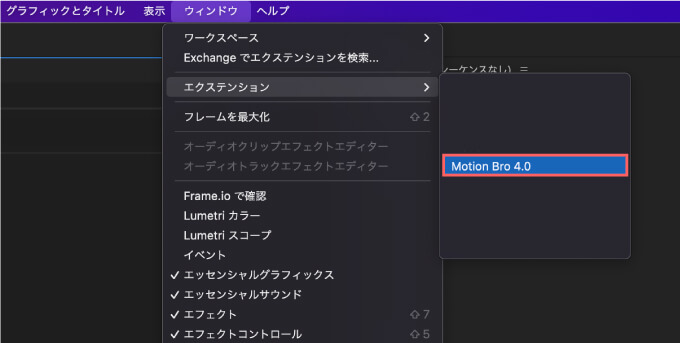
『Motion Bro』に無料プラグイン(プリセット)をインストールする方法
『Motion Bro』に無料プラグイン(プリセット)をインストールする方法を順を追って解説をしていきます。
『Adobe Premiere Pro』へプリセットパックをインストールする手順
『Adobe Premiere Pro』で『Motion Bro』を開いたら『Visit Motion Bro Store』をクリックします。
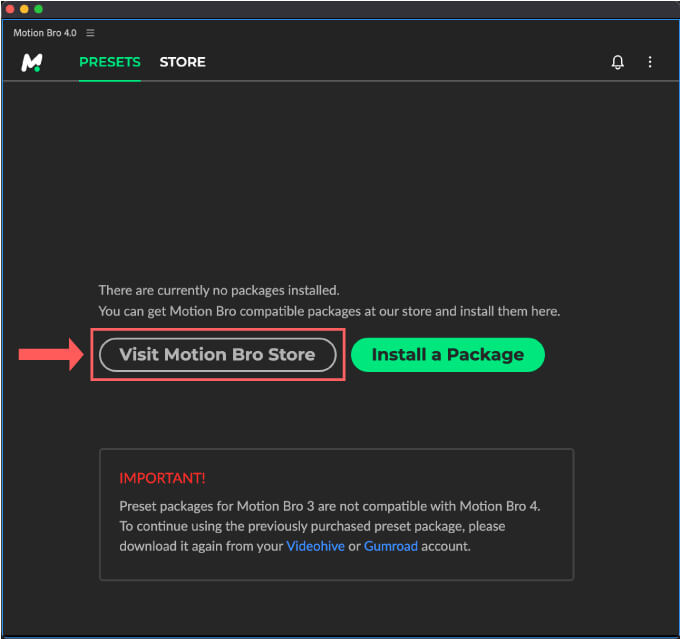
公式サイトが開くので、上部メニューの PRODUCT ▶︎ For Premiere Pro をクリックします。
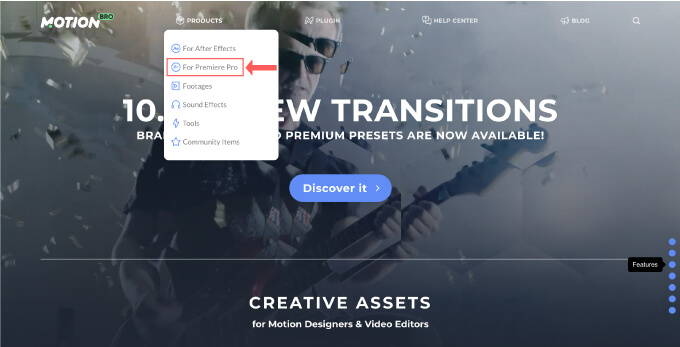
『Adobe Premiere Pro』で使えるプラグインの一覧が表示され、$0のプラグインを無料で使うことができます。
今回は1100種類のプリセットが使える『Free Motion Bro Presets for Premiere Pro』をインストールするので
『Free Motion Bro Presets for Premiere Pro』の『GET IT ON GUMROAD』をクリックしてください。
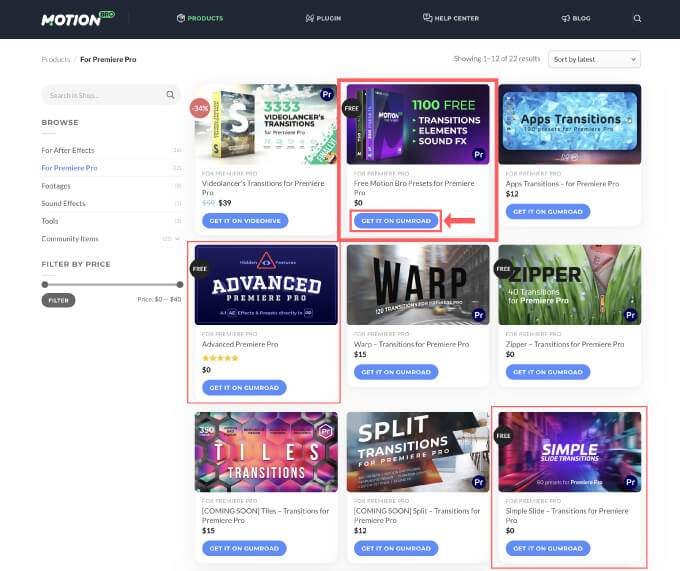
右側の『GET IT ON GUMROAD』をクリックします。
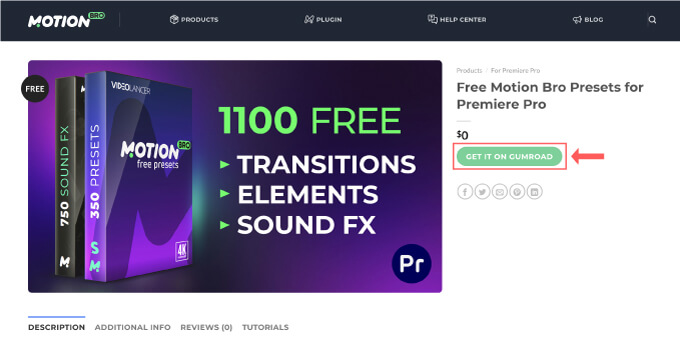
右下側にある『$0 Personal use』をクリックしてから『公平な価格を設定して下さい』の欄に0と入力して
『これが欲しいです!』をクリックします。
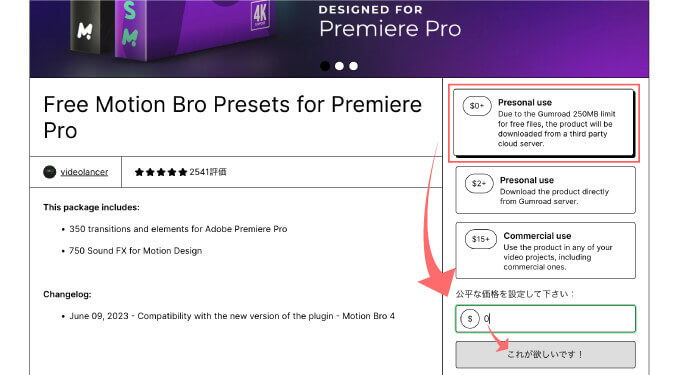
右側にメールアドレスを入力して『手に入れる』をクリックします。
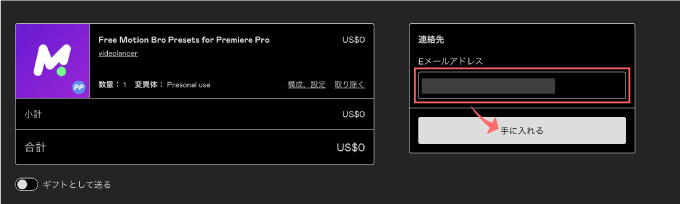
一番上の『Free Motion Bro Presets for Premiere Pro』の『開ける』をクリックします。
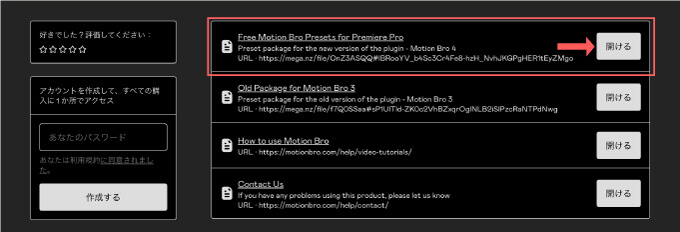
ダウンロードページ(MEGA)が開くので、右下にある『ダウンロード』ボタンをクリックします。
しばらく待つとZIPファイル(.zip)がダウンロードされます。
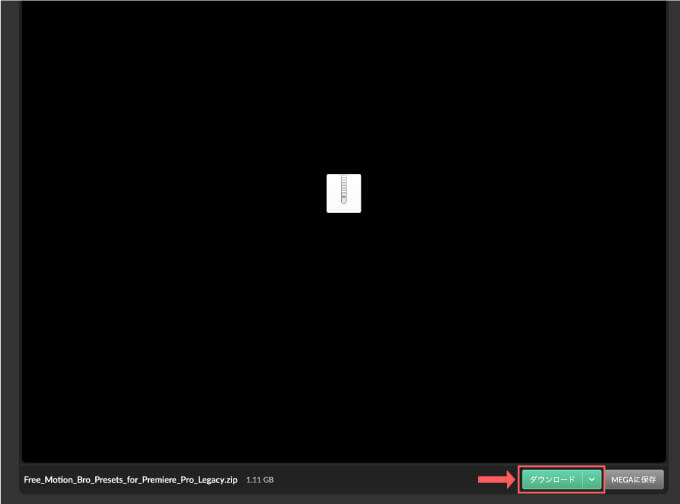
ダウンロードされたZIPファイルを展開して、表示されたフォルダの中に
2つの『mbr』ファイルが入っています。この『mbr』ファイルを『Motion Bro』へインストールします。
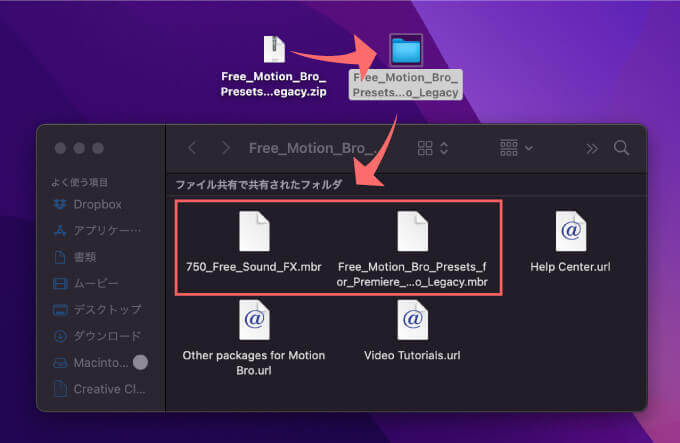
『Adobe Premiere Pro』の『Motion Bro』へ戻って、次は『Install a Package』をクリックします。
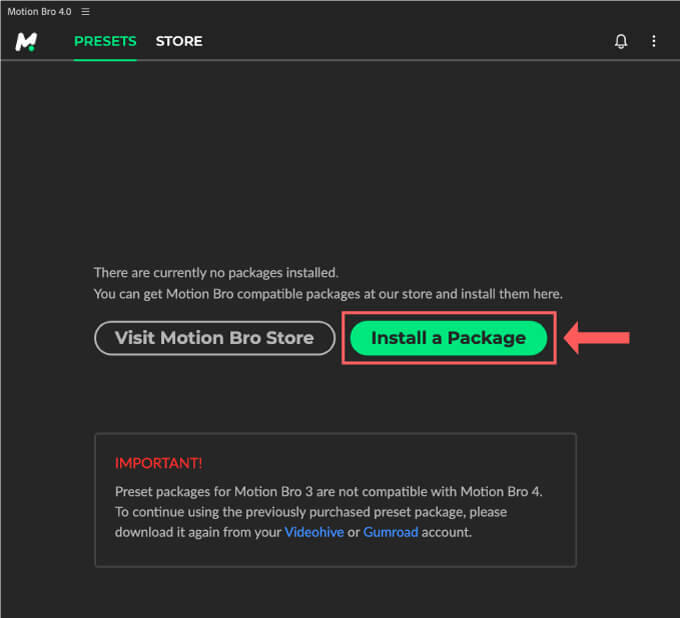
『Select a Package』をクリックしたらウィンドウが開くので
インストールしたい『.mbr』ファイルを選んで『Open』をクリックします。
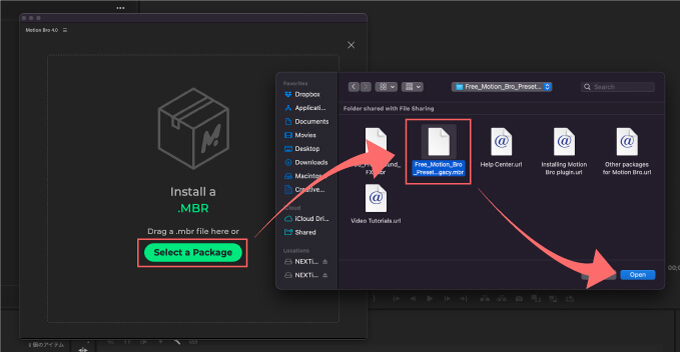
しばらく待つとインストールが完了して、利用できるプラグインパッケージとプリセットが表示されます。
左上にあるフォルダアイコンをクリックするとインストールしたプラグインのパッケージが表示されます。
追加でプラグインをインストールしたい場合には、右側にインポートアイコンをクリックして
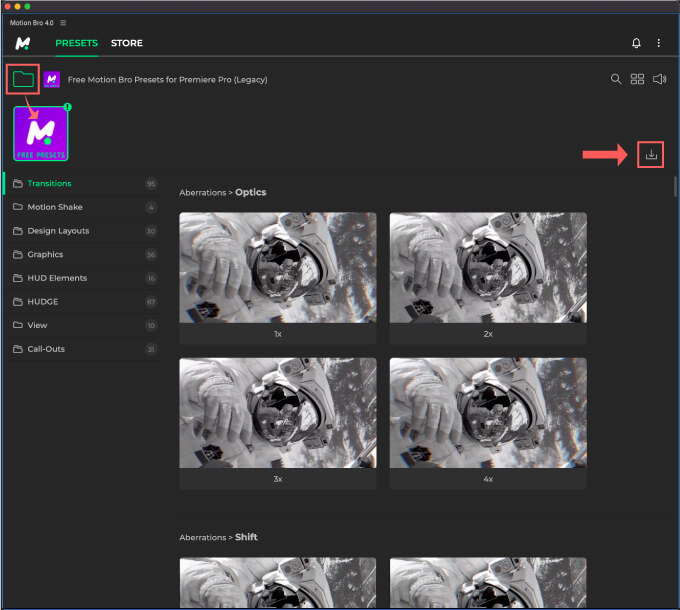
先ほどと同じように『Select a Package』をクリックしたらウィンドウが開くので
追加でインストールしたい『.mbr』ファイルを選んで『Open』をクリックすれば
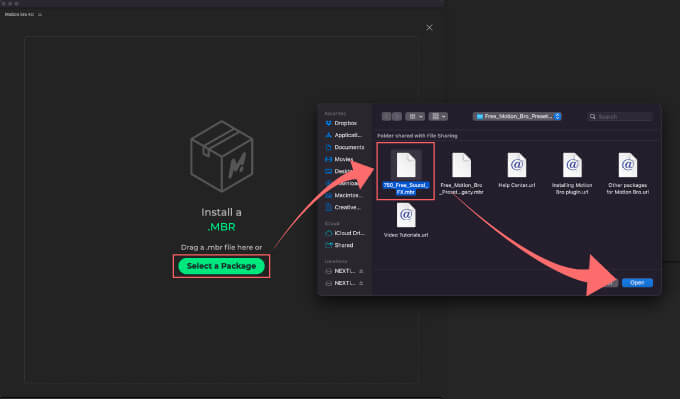
追加でインストールされ、パッケージが表示されます。
パッケージをクリックすれば、プリセットを切り替えることができます。
現在では『Motion Bro』に7種類の無料プラグインを追加して使えるので
同じ手順でインストールして使って見てください\( ̄∀ ̄)/
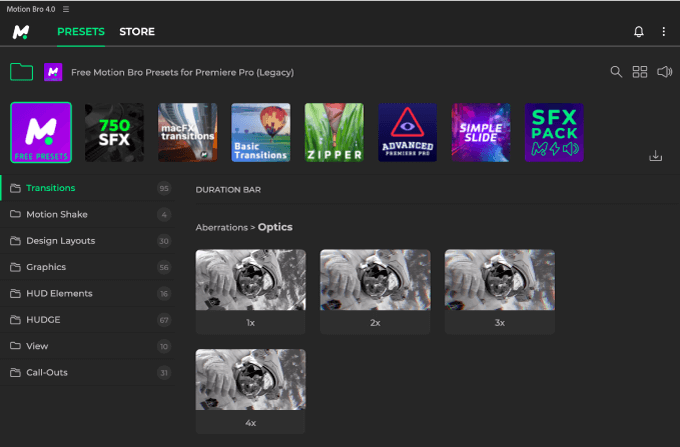
ライセンス認証(アクティーベート)する手順
無料プラグインの中にはインストール後、アクティーベート(認証)が必要なものにはびっくりマークが表示されます。
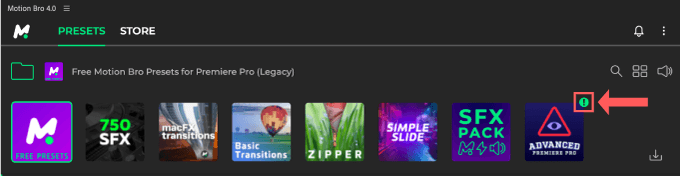
プラグインパッケージをクリックすると認証コードを要求されます。
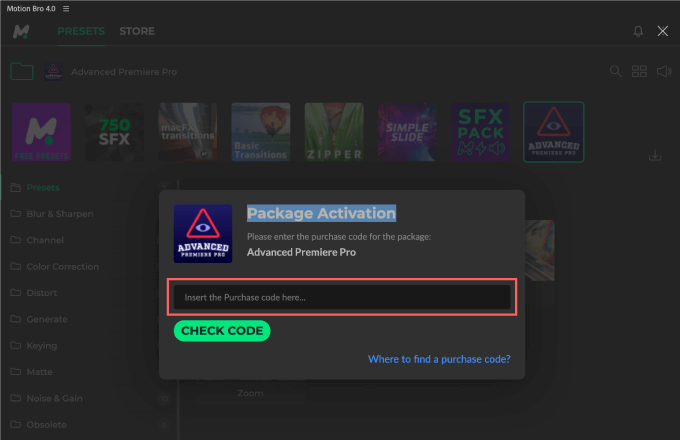
入力コードはダウンロードページ、もしくはメールに記載されているので
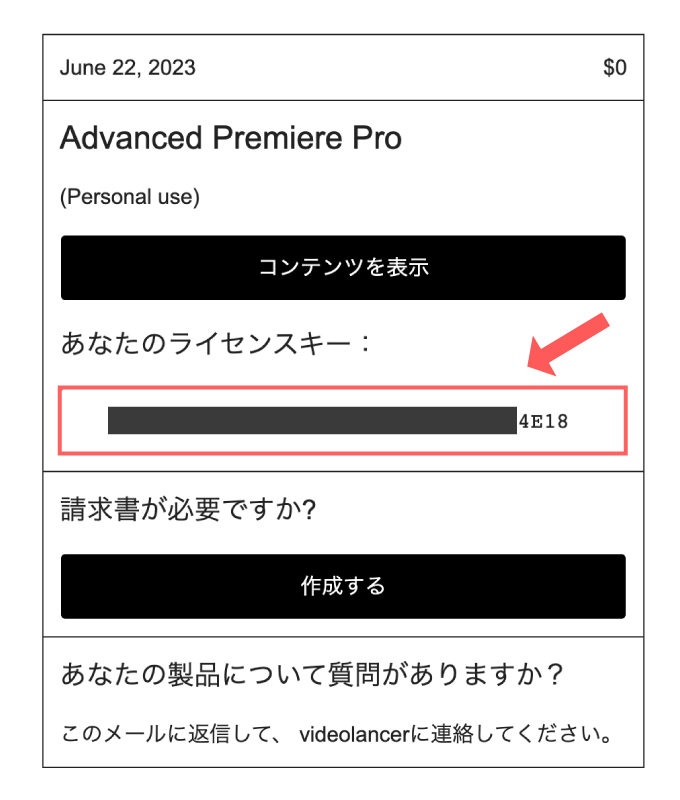
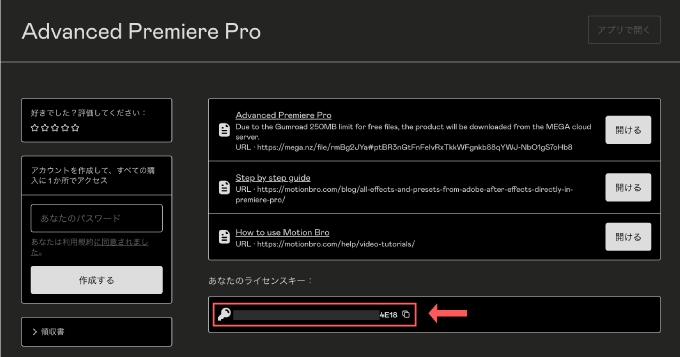
コードをペーストして『CHECK CODE』を押せばアクティベート完了です。
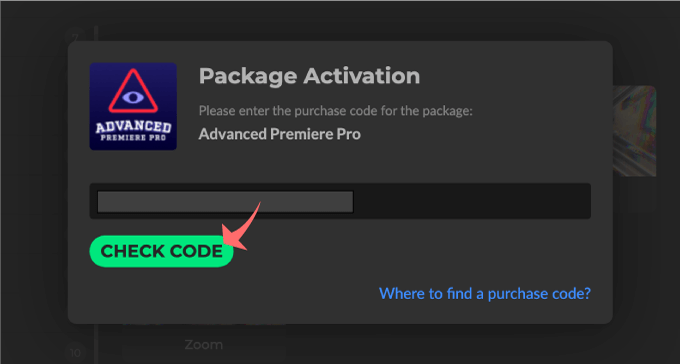
最後に
『Motion Bro』は新しい機能やプリセットを持ったプラグインを追加していけるエクステンションになるので
もし無料版の使い勝手がよければ、自分が欲しい機能のプラグインを追加して使うことができます。
『Adobe Premiere Pro』のエクステンション『Motion Bro』に追加できる有料プラグインの中でも特におすすめなのが
合計2250種類以上の汎用性の高いプリセットを追加することができる
『Graphics Pack for Premiere Pro』になります。
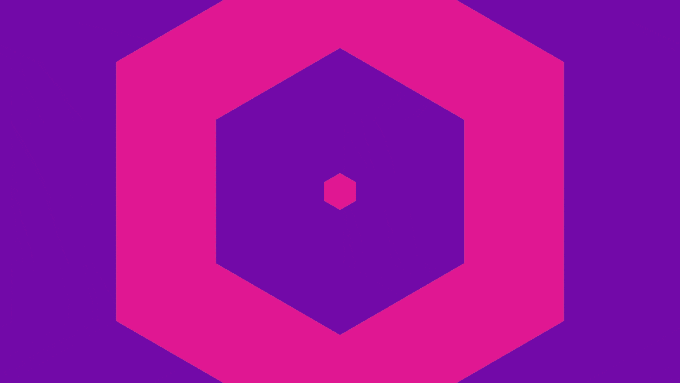
このパックは業界最大手『Envato Market』の動画部門で日本人に一番売れてる商品で
タイポグラフィーやバックグラウンド、トランジション、タイトル、ローワーサード、コールアウトなど
動画編集に必要なお洒落で便利なプリセットが豊富に収録されています。
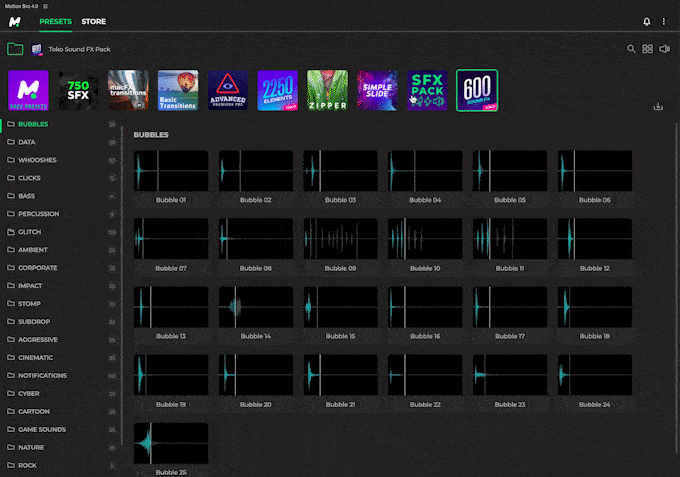
私が実際に『Graphics Pack for Premiere Pro』を使ってみて、自信をもってお勧めできるのは以下の理由があるからです⬇︎
- プリセットがおしゃれでかっこいい
- 汎用性が高いプリセットばかりで、幅広い案件に使えるプリセットが揃っている
- 使い方が簡単
『Graphics Pack for Premiere Pro』が「ちょっと気になる…」「使ってみたい…」と思われた方は
プリセットの内容や価格、購入方法など記事や動画にまとめているので、興味のある方はぜひ一度覗いてみてください⬇︎⬇︎
『Motion Bro』他にも『Adobe Premiere Pro(プレミアプロ)』で使える無料素材や無料プラグインをまとめた記事を書いてます。
中には有料級の無料素材や無料ツールもたくさんあるので興味があれば読んでみてください⬇︎⬇︎
以上、最後まで読んでいただきありがとうございました٩( ‘ω’ )و